Bitwarden 服务端搭建记录 (https://10101.io/2019/11/24/self-hosted-bitwarden)
Bitwarden 除了使用官方提供的密码管理服务之外,也可以在自己的服务器搭建服务端,自己管理自己的密码
用到的项目是 bitwarden_rs (https://github.com/dani-garcia/bitwarden_rs),需要 Docker 环境运行,安装好之后就可以在客户端使用了
=============================================
准备工作
- VPS (本文 VPS 系统为 Debian9)
- 一个域名且解析到了 VPS 的 IP 地址
安装 Docker
-
# 1. 执行官方的安装脚本
-
wget -qO- get.docker.com | bash
-
# 2. 检查安装结果
-
docker version
-
# 3. 启动 Docker
-
systemctl start docker
-
# 4. 查看 Docker 启动状态(绿色 active)
-
systemctl status docker
-
# 5. 允许 Docker 自启动
-
systemctl enable docker
安装 Bitwarden
快速开始
不进行自定义,不需要域名,快速搭建一个 Bitwarden 后端
-
# 1. 拉取 bitwarden_rs 镜像
-
docker pull bitwardenrs/server:latest
-
# 2. 运行容器
-
docker run -d –name bitwarden -v /bw-data/:/data/ -p 80:80 bitwardenrs/server:latest
自定义参数运行
自定义一些参数,加入 HTTPS 支持等。
-
# 1. 拉取 bitwarden_rs 镜像
-
docker pull bitwardenrs/server:latest
-
# 2. 生成一个 admin 用户管理页面的 token
-
openssl rand -base64 48
-
# 3. 生成 ssl 证书,以启用 https,推荐使用 acme.sh 免费申请及自动续签
-
# > 3.1 下载并执行 acme.sh 脚本
-
wget https://get.acme.sh | sh
-
# > 3.2 生成证书,这只是一种方式,其他方式可以自行搜索
-
acme.sh –issue -d yourdomain.com –standalone
-
# > 3.3 将生成的证书拷贝安装到指定文件夹
-
acme.sh –installcert -d yourdomain.com
-
–key-file /path/to/yourdomain.com.key
-
–fullchain-file /path/to/fullchain.cer
-
# 4. 运行 bitwarden_rs 容器
-
docker run -d –name bitwarden
-
-e SIGNUPS_ALLOWED=false
-
-e INVITATIONS_ALLOWED=false
-
-e ADMIN_TOKEN=step2_generated_token
-
-e ROCKET_TLS=‘{certs=”/path/to/docker/ssl/fullchain.cer”,key=”/path/to/docker/ssl/yourdomain.com.key”}’
-
-e DOMAIN=https://yourdomain.com
-
-e LOG_FILE=/path/to/log
-
-e LOG_LEVEL=warn -e EXTENDED_LOGGING=true
-
-e DATA_FOLDER=/path/to/data/folder
-
-p 443:80
-
-v /path/to/host/ssl/:/path/to/docker/ssl/
-
-v /path/to/host/data/folder:/path/to/docker/data/folder
-
bitwardenrs/server:latest
参数解释:
SIGNUP_ALLOWED:是否允许注册INVITATIONS_ALLOWED: 是否允许组织邀请注册ADMIN_TOKEN:用户管理界面 (/admin),可用于删除用户及邀请用户注册ROCKET_TLS:ssl 证书信息,同时需要配置-v /path/to/host/ssl/:/path/to/docker/ssl/卷,前者为宿主机 ssl 证书的位置,后者为容器证书位置DOMAIN:域名LOG_FILE、LOG_LEVEL、EXTENDED_LOGGING:日志保存文件路径以及日志等级定义DATA_FOLDER:docker 容器数据保存文件夹(默认为/data),除了定义这个文件夹之外,还可以定义附件、图标缓存、数据库等参数DATABASE_URL:数据库路径ATTACHMENT_FOLDER:附件路径ICON_CACHE_FOLDER:图标缓存路径
以上是我自己觉得需要的一些配置,更多参数可参考官方 Wiki。
示例:
-
docker run -d –name bitwarden -e SIGNUPS_ALLOWED=false -e INVITATIONS_ALLOWED=false -e ADMIN_TOKEN=bTVsf7Hj99HPxECRPOL9U70bP0Iy5lXmbbJVP2tvwDszB8CClv+MD3TT6mSJTa4L -e ROCKET_TLS=‘{certs=”/ssl/bw.withdewhua.space/fullchain.cer”,key=”/ssl/bw.withdewhua.space/bw.withdewhua.space.key”}’ -e DOMAIN=https://bw.withdewhua.space -e LOG_FILE=/data/bitwarden.warn.log -e LOG_LEVEL=warn -e EXTENDED_LOGGING=true -p 443:80 -v /bw-data/:/data/ -v /usr/local/nginx/conf/ssl/:/ssl/ bitwardenrs/server:latest
示例站点:https://bw.withdewhua.space:8443/#/ (仅用于展示,可注册体验,随时可能删除)
容器操作命令
-
# $name 为 docker run 中定义的 name
-
# 启动容器
-
docker start $name
-
# 停止容器
-
docker stop $name
-
# 删除容器
-
docker rm $name
-
# 查看运行容器
-
docker ps -as
升级 Bitwarden 镜像
-
# 1. 重新拉取镜像
-
docker pull bitwardenrs/server:latest
-
# 2. 停止、删除原容器
-
docker stop bitwarden
-
docker rm bitwarden
-
# 3. 重新运行 docker run 命令
-
# 4. 查看镜像文件
-
docker image ls
-
# 5. 删除原镜像文件, $ID 在 step4 中可以看到
-
docker image rm $ID
客户端使用方法
使用方法就讲下 Chrome 插件的吧,其他的用法都是类似的。
- 打开插件,点击右上角设置按钮
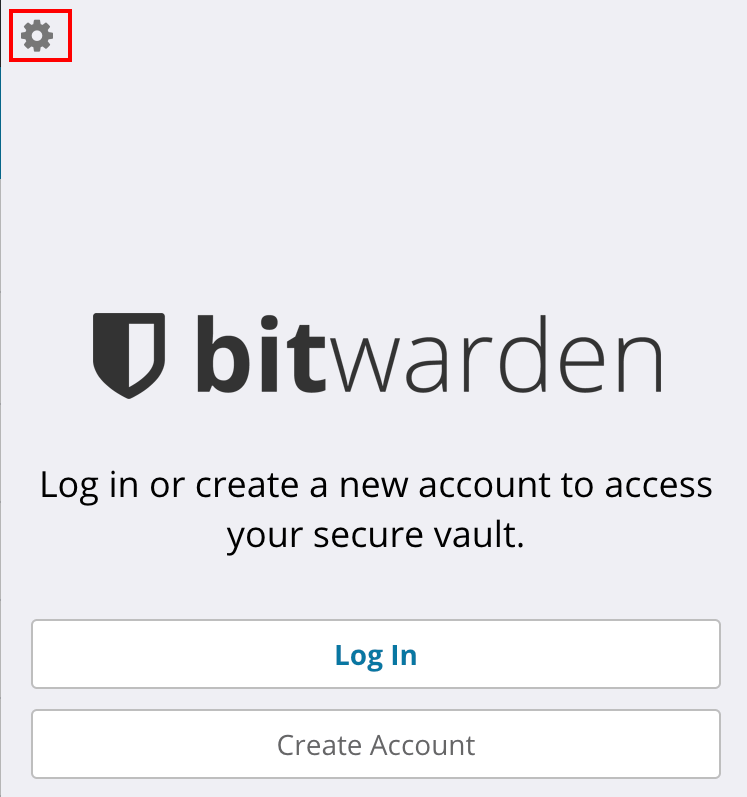
- 填入 bitwarden 的域名
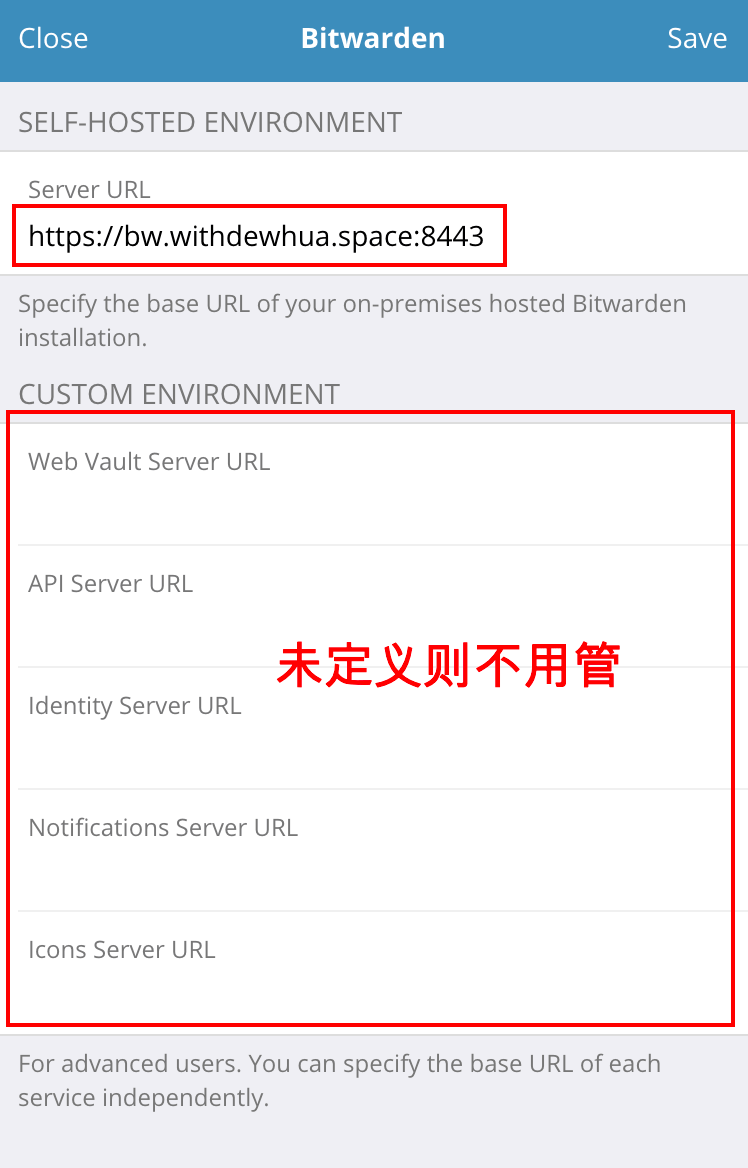
- 保存后正常登录即可。
=============================================
? 大佬的良心结语:
– 这个 docker 镜像对于服务器的要求不高,个人使用的话,1 CPU 512 RAM 应该就可以跑了,又可以充分利用自己的服务器了
– 能用得上的大部分功能都有了,除了最基本的密码保存、上传附件等,官方需要付费使用的 TOTP 、密码检测等功能也都是可以直接使用的
– 数据在自己手里,可能会感觉会更安全点吧